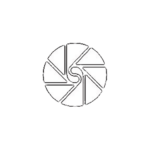
OSINT – GUIDA GOOGLE DORKING [PARTE 4] / APPLICAZIONE SEO MARKETING
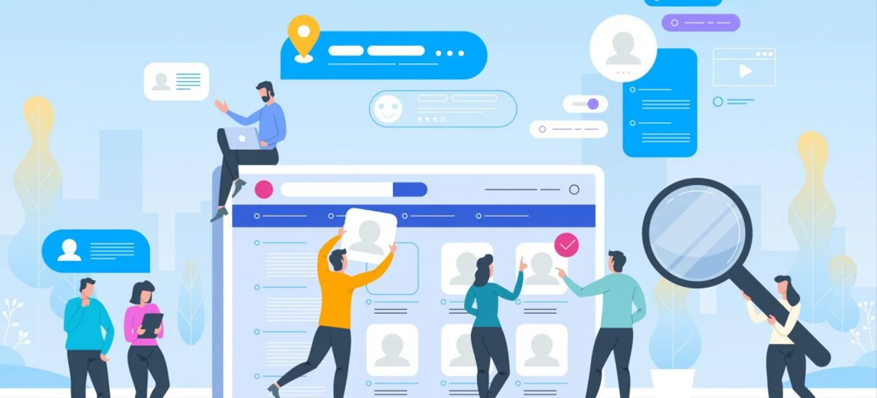
Le tecniche OSINT possono essere molto utili anche per ottimizzare azioni di marketing, affinare la ricerca SEO, vediamo alcuni punti forti che possono rafforzare il posizionamento di un sito web in rete e non solo.
Ecco sette modi per utilizzare i comandi di ricerca per la ricerca SEO:
- Analizzare la concorrenza
- Trovare informazioni su una pagina o un sito specifico
- Scoprire problemi di indicizzazione
- Aiutare nella manutenzione del sito
- Affinare ulteriormente i risultati
- Trovare profili sociali
- Trovare potenziali link interni
1. Analizzare la concorrenza
- related:website_target.com
L’operatore related:bruceclay.com dà un’occhiata ai contenuti dei concorrenti permettendo di vedere una piccola selezione di quelli che Google considera simili. Potete quindi analizzare le loro metriche SEO, tra cui il numero di parole, l’uso di parole chiave, i meta-dati e i link in entrata, in modo da rendere la vostra pagina uguale e poi migliore rispetto alla concorrenza.
- allintitle:seo blog
Questa query consente di trovare le pagine web che hanno sia “SEO” che “blog” nel titolo dei metadati. Potremmo usarla per trovare blog concorrenti al nostro. Gli operatori di ricerca allintitle: e intitle: consentono di trovare le pagine che utilizzano le parole chiave nei tag del titolo.
Allo stesso modo, i comandi allinurl: e inurl: permettono di individuare i concorrenti che utilizzano le parole chiave negli URL.
NB: il comando intitle: funziona sia nelle ricerche su Google che su Bing, mentre allintitle:, allinurl: e inurl: funzionano solo su Google.
- cache:https://www.website_target.com/seo/
Il comando cache: mostra la versione in cache di una pagina di un motore di ricerca. È un modo per verificare come il motore di ricerca vede effettivamente la vostra pagina. La cache mostra quali contenuti della pagina il motore di ricerca considera rilevanti da recuperare, rendendo questo operatore di ricerca di Google un prezioso strumento di diagnostica SEO.
2. Trovare informazioni su una pagina o un sito specifico
- info:competitorsite.com
Utilizzando il comando info:in Bing si ottengono risultati che sembrano una raccolta di questi operatori di ricerca avanzati. Si tratta di uno sportello unico per accedere a una serie di risultati onsite e offsite su un sito web.
3. Scoprire i problemi di indicizzazione
- site:yourdomain.com
Il comando site: mostra il numero di pagine indicizzate dal motore di ricerca. Sebbene il numero totale di risultati sia solo un’approssimazione, è un modo rapido per scoprire se si ha un problema di indicizzazione: un numero troppo basso o troppo alto di pagine nell’indice.
- site:yourdomain.com/blog/*
Specificate una particolare sottocartella del vostro sito per vedere quante pagine contiene. Ad esempio, aggiungendo il carattere jolly * si trovano tutte le pagine sotto /blog/.
4. Aiuto per la manutenzione del sito
- site:yourdomain.com contiene:pdf
L’operatore di ricerca contains: presente in Bing offre un potente strumento per trovare i collegamenti all’interno di un sito che puntano a un particolare tipo di file. Ad esempio, la query sopra riportata permette di individuare tutte le pagine del sito che contengono un link a un file PDF.
5. Raffinare ulteriormente i risultati
- cats -musical
Il segno meno (-) prima di una parola chiave rimuove tutti i risultati con quella parola. Anche in questo caso, si tratta di un modo per filtrare i risultati quando una query potrebbe essere ambigua. Se si cercano informazioni sull’animale gatto, ma nella propria città c’è una rappresentazione del musical Cats, si può cercare cats -musical per rimuovere i risultati relativi alla produzione teatrale.
- intitle:keyword -site:yourdomain.com
È possibile utilizzare anche il segno meno (-) prima di un comando di ricerca. L’esempio precedente trova le pagine web che hanno la parola chiave nel tag title, escludendo quelle del proprio sito. In questo modo si riduce il disordine nella ricerca dei concorrenti.
6. Trova i profili socials
- john doe (site:linkedin | site:twitter)
Se si desidera entrare in contatto con una persona attraverso i suoi profili sociali, è possibile utilizzare il comando sito: per i profili dei social media insieme al nome della persona e al nome dell’azienda, se presente. In questo modo si cercheranno tutti i canali dei social media che si desidera cercare per quella persona.
7. Trovare potenziali collegamenti interni
- site:website_target.com/blog -site:website_target.com/seo/siloing/ intext: “siloing”
Se mi seguite da un po’ di tempo, sapete che consiglio il siloing* come strategia SEO. Una parte fondamentale del siloing è il linking interno.
Questa ricerca avanzata è utile per trovare potenziali opportunità di collegamento all’interno di un sito web. L’esempio precedente combina il comando site: con intext:, il segno meno (-) e le virgolette a corrispondenza esatta (“).
Questa ricerca in particolare vuole trovare tutte le pagine web del blog che menzionano il siloing, in modo da poter creare un link alla pagina principale del sito dedicata al siloing. Utilizza il segno meno (-) per escludere la pagina a cui vogliamo collegarci da altre pagine.
*Siloing
Seo siloing è la modalità con la quale viene definita l’architettura e l’organizzazione di un sito internet in termini di contenuti.
Questa tecnica prende il nome dai silos, gli enormi contenitori che permettono lo stoccaggio e la conservazione di cereali senza che si mescolino tra loro.
Applicato al digitale, significa organizzare i contenuti di un sito in modo tale che a livello semantico essi risultino ben separati e distinti tra loro, aspetto molto importante ai fini seo.
Un sito ben organizzato e facile da navigare, offrirà senza dubbio una migliore user experience all’utente contribuendo ad allungare i tempi di permanenza, oltre che invogliare a tornare , aumentando le possibilità che la sua visita si traduca in lead.
Recent Posts
- [OSINT] OPEN SOURCE INTELLIGENCE: 5 VERY USEFUL TOOLS
- OSINT – GUIDA GOOGLE DORKING [PARTE 4] / APPLICAZIONE SEO MARKETING
- OSINT – GUIDA GOOGLE DORKING [PARTE 3] / GLI OPERATORI DI RICERCA AVANZATA
- OSINT – GUIDA GOOGLE DORKING [PARTE 2] / GLI OPERATORI DI RICERCA
- OSINT – GUIDA GOOGLE DORKING [PARTE 1] / INTRODUZIONE
Popular Posts
- [OSINT] OPEN SOURCE INTELLIGENCE: 5 VERY USEFUL TOOLS

- OSINT – GUIDA GOOGLE DORKING [PARTE 4] / APPLICAZIONE SEO MARKETING

- OSINT – GUIDA GOOGLE DORKING [PARTE 3] / GLI OPERATORI DI RICERCA AVANZATA
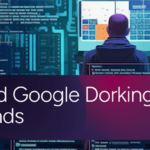
- OSINT – GUIDA GOOGLE DORKING [PARTE 2] / GLI OPERATORI DI RICERCA

- OSINT – GUIDA GOOGLE DORKING [PARTE 1] / INTRODUZIONE